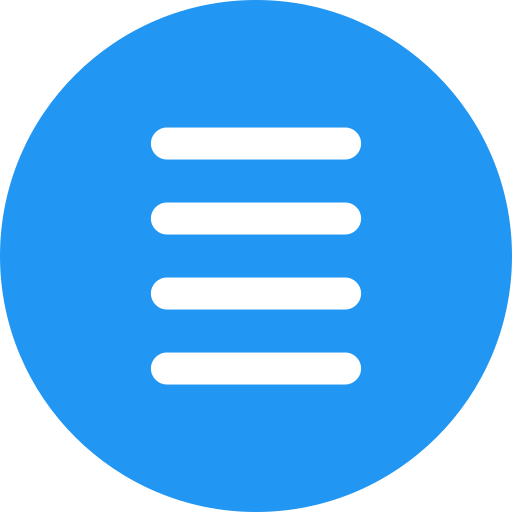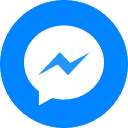Có thể bạn chưa biết đó là nội dung trên website có thể được in ra với vài bước đơn giản mà không cần phải tốn nhiều công sức. Bài viết này webcongnghe sẽ hướng dẫn bạn cách in trực tiếp từ website chuẩn.
Lợi ích khi in trực tiếp từ website
Việc in nội dung trực tiếp từ website ra có rất nhiều lợi ích, mà bạn cần biết:
Tiết kiệm thời gian và công sức: In trực tiếp từ website cho phép bạn in tài liệu một cách nhanh chóng và dễ dàng, mà không cần phải sao chụp hoặc đi qua các bước trung gian khác. Bạn có thể xuất bản hoặc in ấn tài liệu ngay từ máy tính hoặc thiết bị di động của mình.
Tiện lợi và linh hoạt: In trực tiếp từ website cho phép bạn in tài liệu từ bất kỳ đâu và bất kỳ khi nào bạn cần. Không cần phải đến cửa hàng in ấn hoặc chuẩn bị các file để in, bạn chỉ cần truy cập vào trang web và in ra trang cần thiết một cách dễ dàng.
Đảm bảo tính nhất quán: Khi in trực tiếp từ website, bạn có thể đảm bảo rằng tài liệu được hiển thị và in chính xác như bạn mong muốn. Không còn rủi ro sai sót trong quá trình sao chụp hay chuyển đổi định dạng, giúp duy trì tính nhất quán và chất lượng của tài liệu.
Tiết kiệm chi phí: In trực tiếp từ website thường tiết kiệm được chi phí in ấn, vì bạn không cần sử dụng các dịch vụ in ấn ngoại tuyến hoặc mua máy in riêng. Bạn cũng có thể kiểm soát số lượng tài liệu in và tuỳ chỉnh kích thước giấy sao cho phù hợp.
Bảo mật thông tin: In trực tiếp từ website giúp bảo mật thông tin của bạn. Bạn không cần chia sẻ tài liệu với bên thứ ba hoặc gửi đi qua email và rủi ro mất mát hoặc đánh cắp dữ liệu giảm đi.
Click NGAY NHẬN Hỗ Trợ Tư Vấn MIỄN PHÍHướng dẫn cách in trực tiếp từ một trang web, nhanh chóng và dễ dàng
Như vậy,bạn đã biết in trực tiếp từ website mang lại sự tiện lợi, linh hoạt và tiết kiệm chi phí như thế nào rồi đấy, không những thế in trực tiếp trên website đảm bảo tính nhất quán và bảo mật thông tin.

Để in trực tiếp từ Website bạn thực hiện theo các bước dưới đây
- Mở trang web mà bạn muốn in.
- Nhấn tổ hợp phím Ctrl + P (Windows) hoặc Command + P (Mac) để mở cửa sổ in.
- Trong cửa sổ in, bạn có thể tùy chỉnh các tùy chọn in như kích thước giấy, hướng giấy, số lượng bản sao và nhiều tùy chọn khác tuỳ thuộc vào máy tính và trình duyệt của bạn.
- Sau khi đã thiết lập các tùy chọn in theo ý muốn, nhấn nút “In” để bắt đầu quá trình in.
Lưu ý rằng quá trình này có thể khác nhau đối với từng trình duyệt và hệ điều hành. Nếu gặp vấn đề hoặc không tìm thấy các tùy chọn in trong cửa sổ hiện ra, bạn có thể kiểm tra menu Trợ giúp của trình duyệt hoặc tra cứu thông tin chi tiết về việc in từng loại máy tính và trình duyệt cụ thể.
Ngoài ra, nếu bạn chỉ muốn lưu lại nội dung của một trang web dưới dạng PDF để xem lại sau này hoặc in ở một thời điểm khác, bạn có thể chọn tùy chọn “In thành PDF” trong cửa sổ in để lưu trang web thành tệp PDF trên máy tính của bạn.
Thiết kế web chuẩn seo để có thể in trực tiếp trên website mà không cần phải qua bước chỉnh sửa nào:
Click NGAY NHẬN Hỗ Trợ Tư Vấn MIỄN PHÍ